Narzędzie Microsoft Indic Language Input Tool umożliwia pisanie w różnych językach indyjskich.

Język angielski jest najczęściej używanym językiem. Niezależnie od tego, czy jest to wiadomość e-mail, czy post na blogu, najbardziej preferowanym i najczęściej używanym językiem jest angielski. Jeśli chcesz pisać w języku innym niż angielski, powiedzmy hindi, staje się to wyzwaniem. Dzieje się tak, ponieważ aby pisać w języku hindi, musisz nauczyć się pisać w języku hindi. Ale teraz czas się zmienił. Jeśli nie możesz pisać w języku hindi, nadal możesz pisać w języku hindi. W tym celu dostępnych jest wiele bezpłatnych narzędzi, takich jak Google Inputs. W tym artykule omówimy narzędzie Microsoft Indic Language Input Tool, które umożliwia pisanie w różnych językach indyjskich.
Narzędzie Microsoft Indic Language Input Tool umożliwia pisanie w różnych językach indyjskich.
Narzędzie Microsoft Indic Language Input Tool umożliwia pisanie w różnych językach indyjskich. Jest rozwijany przez firmę Microsoft i obsługuje różne języki indyjskie. Narzędzie Microsoft Indic Language Input Tool różni się całkowicie od edytora Input Method Editor. Edytor metod wprowadzania w systemie Windows 11/10 umożliwia dodawanie różnych języków do systemu. Po dodaniu tych języków możesz przełączyć się na określony język, klikając ikonę języka w obszarze powiadomień paska zadań.
Edytor metody wprowadzania umożliwia również pisanie w różnych językach na komputerze z systemem Windows, ale musisz być w stanie pisać w tym języku. Na przykład, jeśli chcesz pisać w języku hindi za pomocą edytora metod wprowadzania, musisz umieć pisać w języku hindi. Jest to wada edytora metod wprowadzania. To niedociągnięcie zostało naprawione przez Indian Input Tool.
Podobnie jak edytor metod wprowadzania, narzędzie Microsoft Indic Language Input Tool pojawia się po instalacji w obszarze powiadomień zasobnika systemowego. Możesz przełączać się między językami indyjskimi, klikając ikonę języka na pasku zadań.
Narzędzie Microsoft Indic Language Input Tool jest dostępne jako wersja zestawu SDK dla różnych języków indyjskich. Oznacza to, że musisz pobrać osobne indyjskie narzędzie do wprowadzania tekstu dla różnych języków indyjskich. Aby pobrać to bezpłatne narzędzie, odwiedź witrynę microsoft.com. Po pobraniu narzędzia rozpakuj je. Po prostu kliknij prawym przyciskiem myszy plik zip i wybierz „ Wyodrębnij wszystko ”. Teraz otwórz wyodrębniony folder. Znajdziesz w nim plik instalacyjny. Kliknij go dwukrotnie, aby go zainstalować.

Aby zainstalować narzędzie wprowadzania w języku indyjskim, system musi je zainstalować. NET w wersji 2.0 lub nowszej. Jeśli go nie masz, zobaczysz następujący komunikat o błędzie:
Wymaga narzędzia Microsoft Input Indic Language Tool. NET Framework 2.0 lub nowszy. Proszę zainstalować. NET Framework 2.0 i uruchom ponownie instalację.
Instalacja. NET Framework uruchomi się automatycznie. Postępuj zgodnie z kreatorem na ekranie, aby zainstalować wymaganą platformę. framework NET. Jeśli instalator nie uruchomi się sam, możesz go zainstalować przy użyciu składników systemu Windows.
Jak korzystać z narzędzia wprowadzania w języku indyjskim firmy Microsoft
Korzystanie z tego narzędzia jest łatwe. Po zainstalowaniu narzędzie będzie dostępne w obszarze powiadomień paska zadań. Wykonaj kroki opisane poniżej:
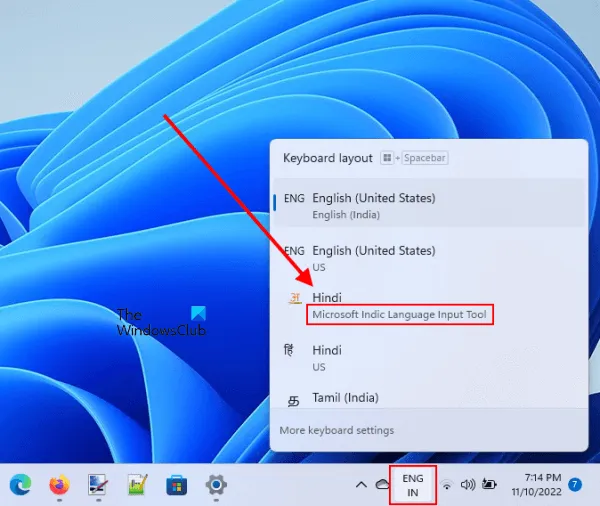
- Kliknij ikonę języka na pasku zadań.
- Wybierz preferowany język.
- Zacznij pisać w preferowanym języku.
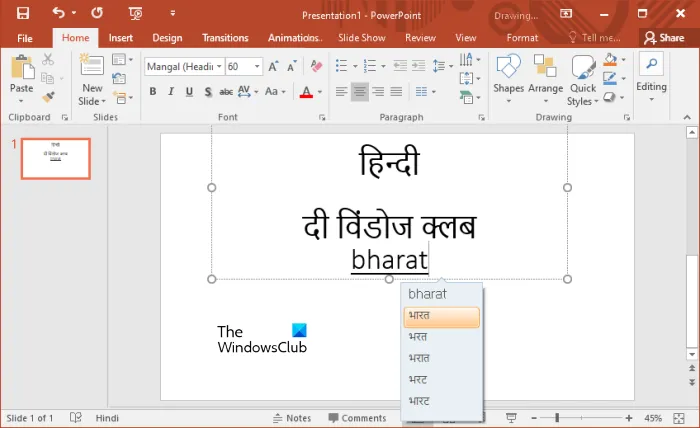
Aby pisać za pomocą tego narzędzia, nie trzeba wiedzieć, jak pisać w tym konkretnym języku. Można go wprowadzić za pomocą klawiatury Qwerty. Kiedy naciśniesz spację, zmieni wpisane słowo na preferowany język (patrz zrzut ekranu powyżej). Pokazuje również opcje słów podczas pisania, dzięki czemu możesz wybrać właściwe słowo. Jeśli nie wybierzesz słowa z sugestii, automatycznie zastąpi ono słowo u góry listy po naciśnięciu spacji.
Zalety i wady narzędzia Microsoft Indic Language Input
To świetne narzędzie do pisania w językach indyjskich, ale ma pewne wady. Spójrzmy na jego zalety i wady:
- W porównaniu z wejściem Google, możesz go używać zarówno online, jak i offline.
- Obsługiwane języki indyjskie można wpisać w różnych aplikacjach w systemie Windows 11/10.
- Nie ma potrzeby uczenia się pisania w innych językach. Możesz pisać z klawiatury, a po naciśnięciu spacji wprowadzone słowo jest konwertowane na wybrany język. Przetestowałem to również na gudżarati. Podczas pisania pisałem w języku hindi, a kiedy nacisnąłem spację, mój tekst został przekonwertowany na gudżarati. Nie znam gudżarati, więc przekonwertowałem wpisany tekst na Tłumacza Google i pokazał mi dokładnie to, co wpisałem. Nie testowałem tego w innych językach, ponieważ nie znam innych języków indyjskich.
- Nie działa w niektórych aplikacjach, takich jak Notatnik, Microsoft Word, Excel itp. Z drugiej strony mogłem pisać w języku hindi w niektórych aplikacjach, w tym Notepad ++, Microsoft PowerPoint itp.
Co to jest narzędzie wprowadzania w języku indyjskim firmy Microsoft?
Narzędzie Microsoft Indic Language Input Tool umożliwia pisanie w różnych językach indyjskich. Jeśli zainstalujesz ją na swoim komputerze, nie będziesz musiał uczyć się pisania w innym języku, na przykład hindi. Za pomocą klawiatury możesz wprowadzać tekst we własnym języku. Po naciśnięciu spacji przekonwertuje wprowadzone słowo na preferowany język.
Jak korzystać z narzędzia wprowadzania w języku indyjskim firmy Microsoft?
Możesz użyć narzędzia Microsoft Indic Language Input Tool do wprowadzania tekstu w różnych językach indyjskich bez umiejętności wprowadzania w tym języku. Aby korzystać z tego narzędzia, zainstaluj wersję SDK dla żądanego języka i zacznij pisać. Po naciśnięciu spacji przekonwertuje wpisane słowo na żądany język.
źródło: Klub Windowsa



Dodaj komentarz